
Este tutorial describe en sencillos pasos como firmar proformas, contratos, pliegos de compras públicas, etc.
Descargar el programa FIRMAEC desde el siguiente enlace https://www.firmadigital.gob.ec/descargar-firmaec/ se lo deberá realizar de acuerdo al sistema operativo de su computador.
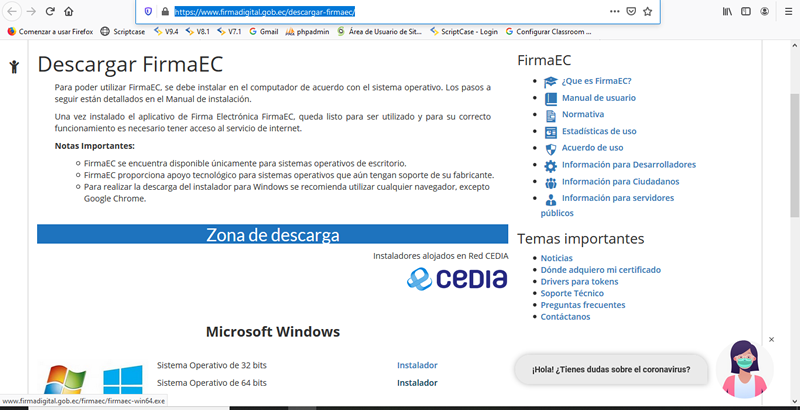
Doble clic el archivo firmaec-win64.exe, seguir las instrucciones del asistente de instalación.
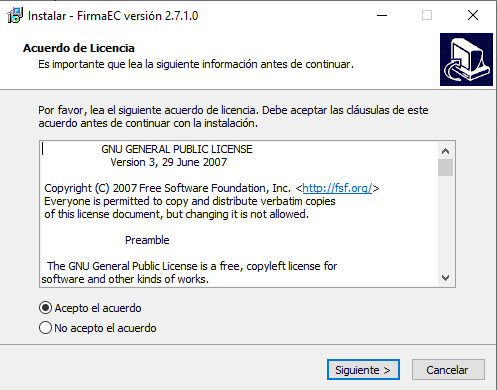
Abrir el programa y tendremos 3 pestañas: firmar documento, verificar documento y validar documento.

Firmar Documento
Permite estampar la firma electrónica en un documento seleccionando certificado en archivo o en token. Si se selecciona token deberá estar instalado en el equipo.
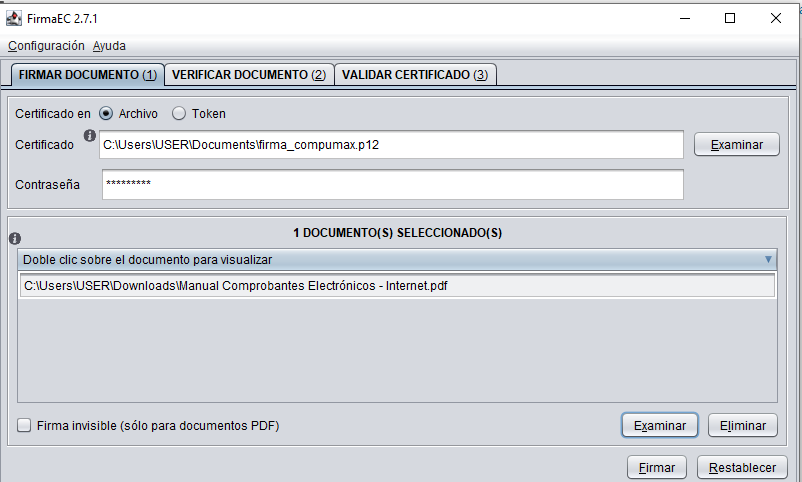
1.- Seleccionamos el tipo de certificado por ejemplo archivo
2.- Seleccionamos el nombre del archivo que contiene la firma
3.- Escribimos la contraseña de la firma
4.- En la parte inferior damos clic en examinar y seleccionamos el nombre del archivo de deseamos firmar
5.- Damos clic en firmar, se nos abrirá una ventana para ubicar el lugar de la firma en el documento y damos clic en el botón Estampar.
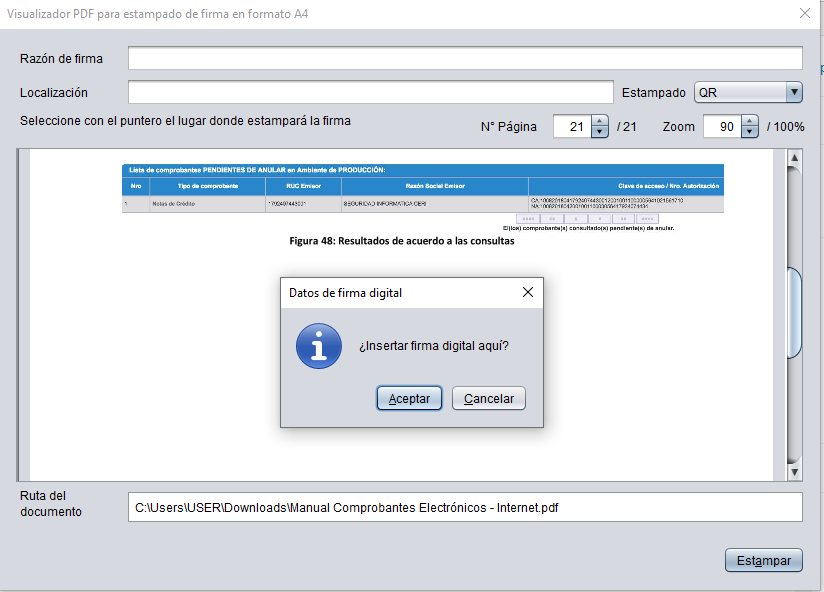
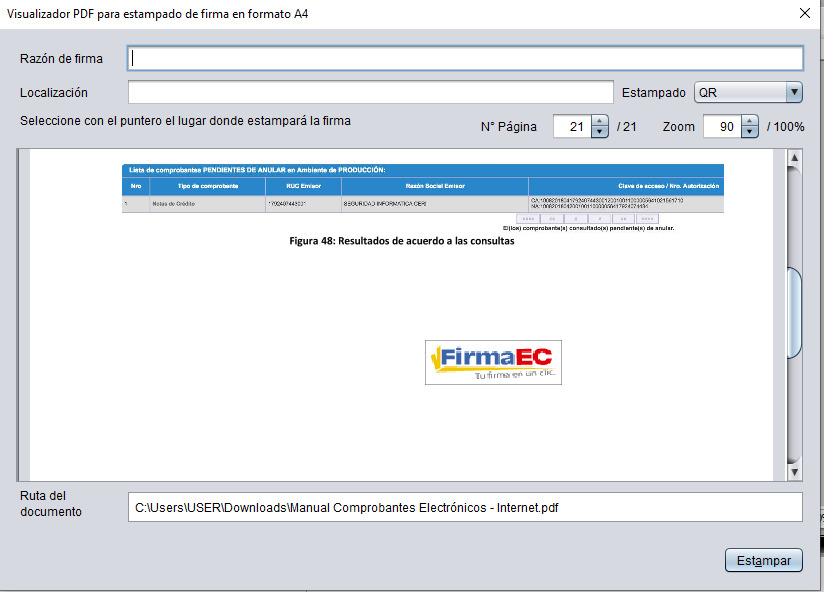
6.- Finalmente podemos ver el documento firmado
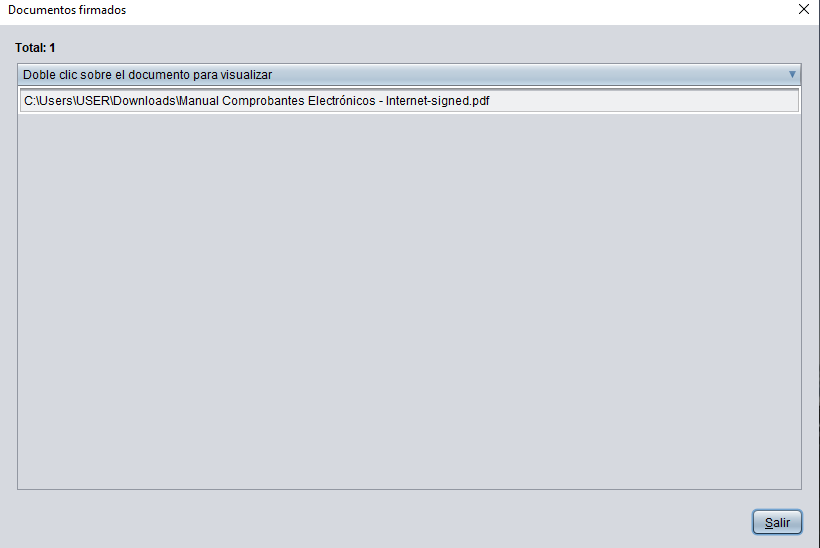

Verificar Documento
Para verificar un documento firmado electrónicamente hacemos lo siguiente:
1.- Clic en la pestaña firmar documento
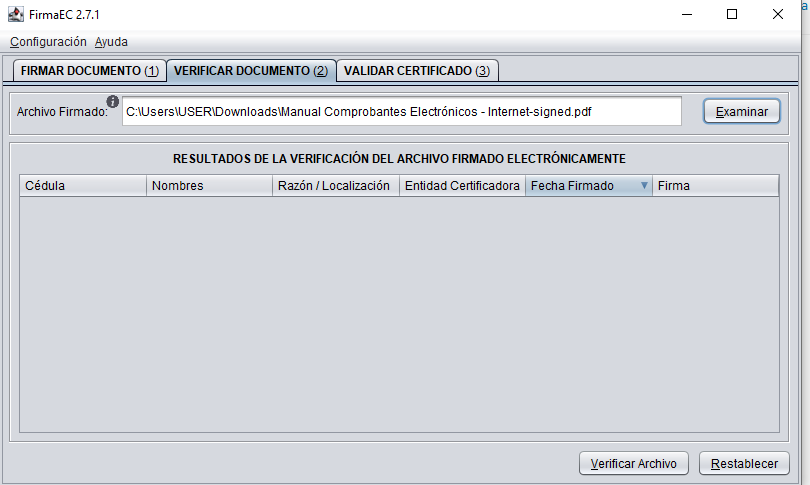
2.- Seleccionamos el archivo firmado del documento a verificar
3.- Damos clic en el botón Verificar Archivo
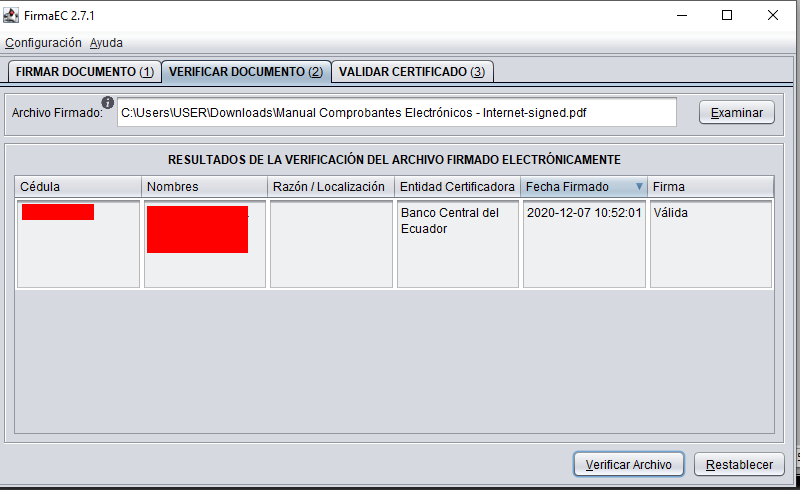
Validar certificado
Permite verificar la validez de un certificado electrónico sea en archivo o en token.
1.- Damos clic en la pestaña validar certificado
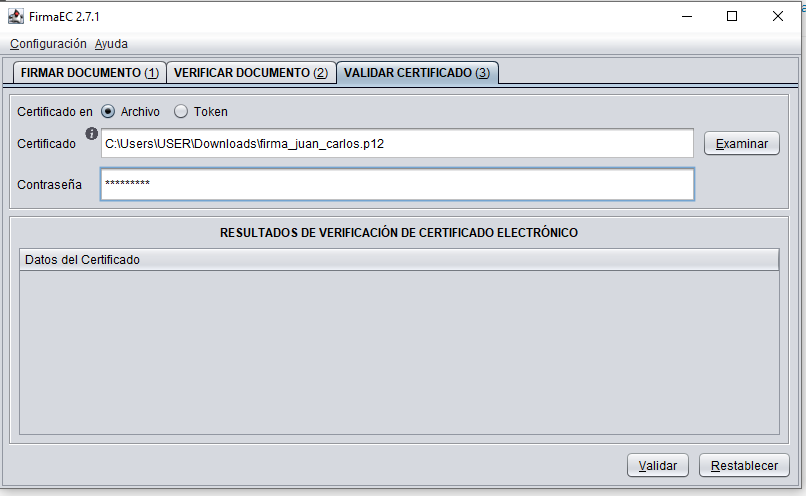
2.- Seleccionamos el tipo de certificado en archivo o en token.
3.- Si es en archivo seleccionamos el archivo del certificado electrónico por ejemplo firma_compumax.p12 y digitamos la contraseña
4.- Finalmente damos clic en el botón Validar
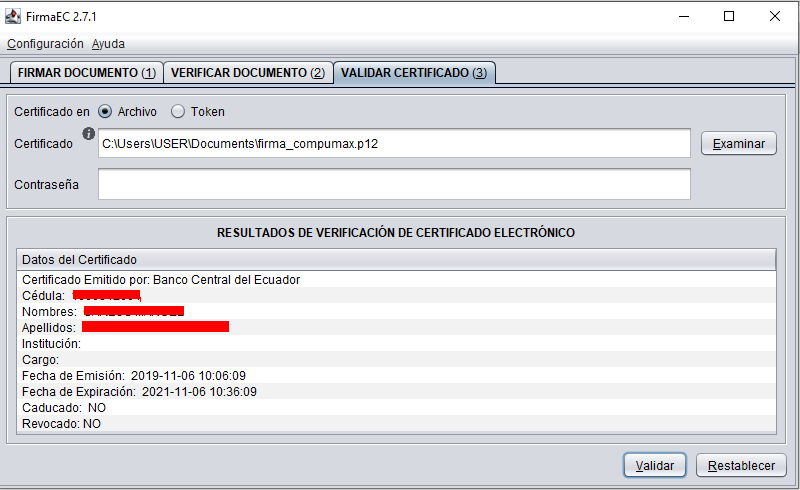
Además hemos realizo un video tutorial para la mejor comprensión del proceso.
